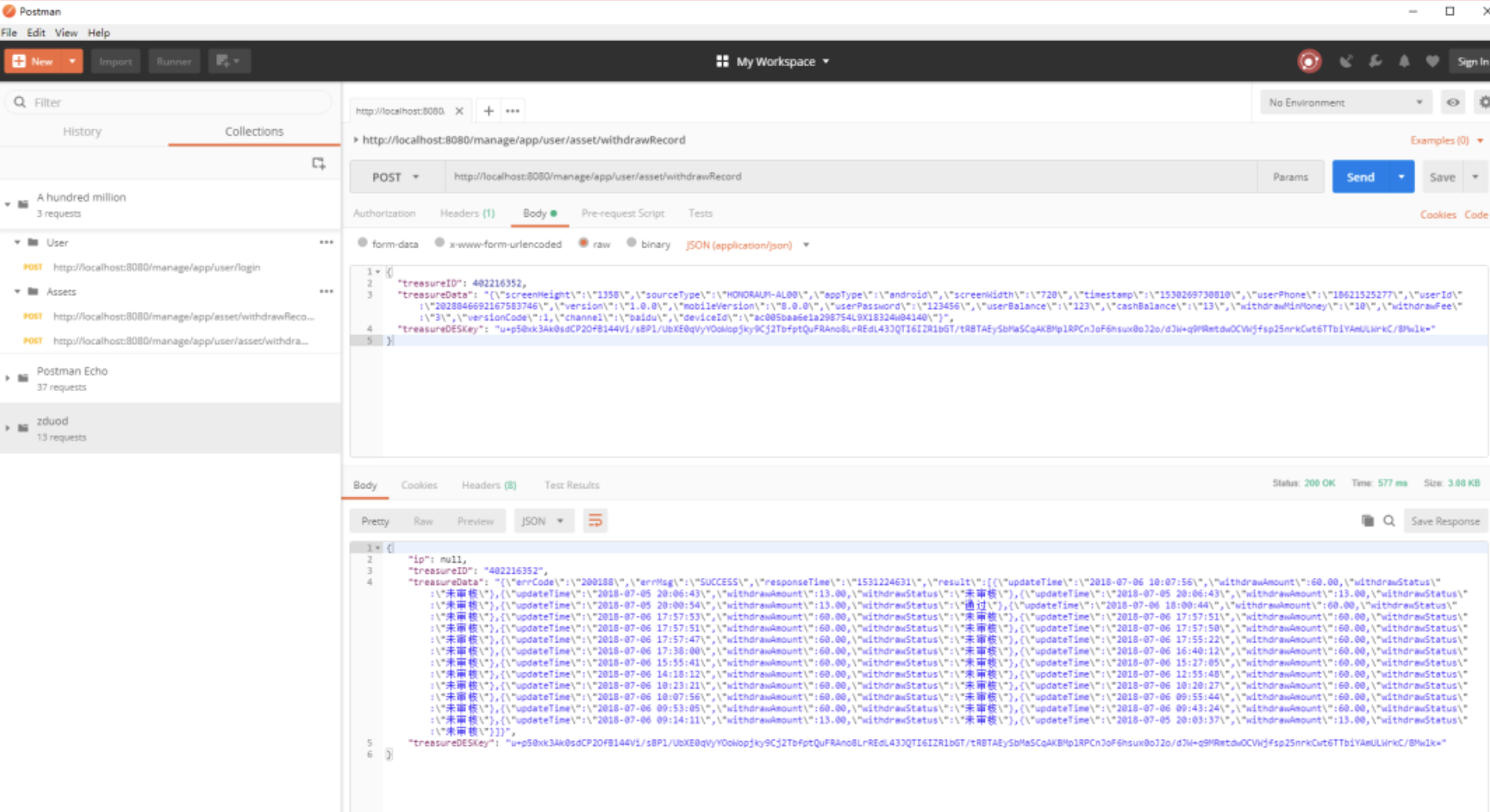❤️這應該是Postman最詳細的中文使用教程了❤️(新手使用,簡單明了)
❤️這應該是Postman最詳細的中文使用教程了❤️(新手使用,簡單明了)
在前後端分離開發時,後端工作人員完成系統接口開發後,需要與前端人員對接,測試調試接口,驗證接口的正確性可用性。而這要求前端開發進度和後端進度保持基本一致,任何一方的進度跟不上,都無法及時完成功能模塊的測試。
做為後端開發人員,要求獨立開發完成某個接口後,開發人員自己需要先測試通過後再提交給測試人員進行測試,否則會出現到測試人員哪裡業務流程根本就走不通,或者BUG會過多的情況等。
市場上有很多優秀的,完善的接口測試工具,比如SoapUI,Postman等,能夠高效的幫助後端開發人員獨立進行接口測試。這裡使用Postman接口測試工具,此處以請求方式為POST的userLogin登錄接口為例。
Postman安裝和使用
1、這個直接去官網下載即可,我們使用免費版即可滿足基本接口測試,根據個人或者公司的項目實際情況考慮是否需要專業版或者其他。
免費版官網鏈接://www.getpostman.com/postman
下載好的安裝程序Postman-Win64-xxx-Setup.exe,雙擊安裝即可。建議安裝在非系統盤,即C盤在外的其他盤,另建議使用全英文路徑,避免使用中文路徑。
2、打開Postman如下圖,可以關閉該頁面跳過註冊賬戶,非登陸狀態下該工具可以直接使用。接下來出現引導頁面,類似IDEA,Android Studio等開發工具的引導頁。此處關閉即可。
註冊賬戶圖
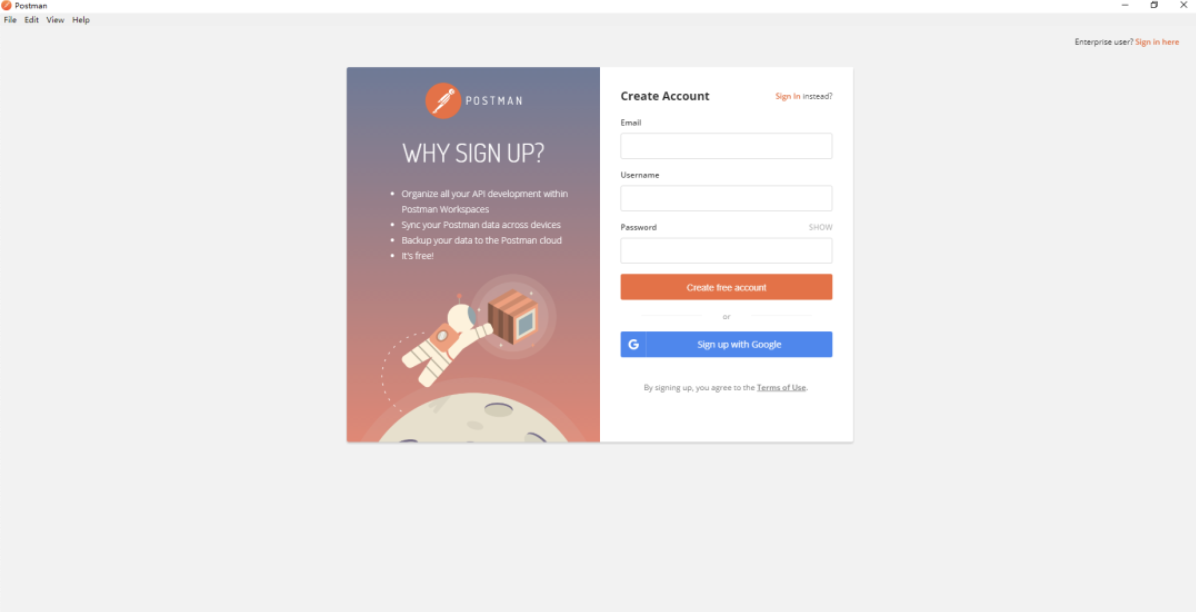
項目創建引導圖

3、進入Postman主頁面並創建項目接口集合
這裡是我之前用過,所以左側文件欄存在幾個已有的文件夾。
選擇功能菜單New下的Collection創建項目接口集合。新建一個億的項目A hundred million,可在Description部分寫一下項目描述。
Postman主頁面

新建項目接口集合圖
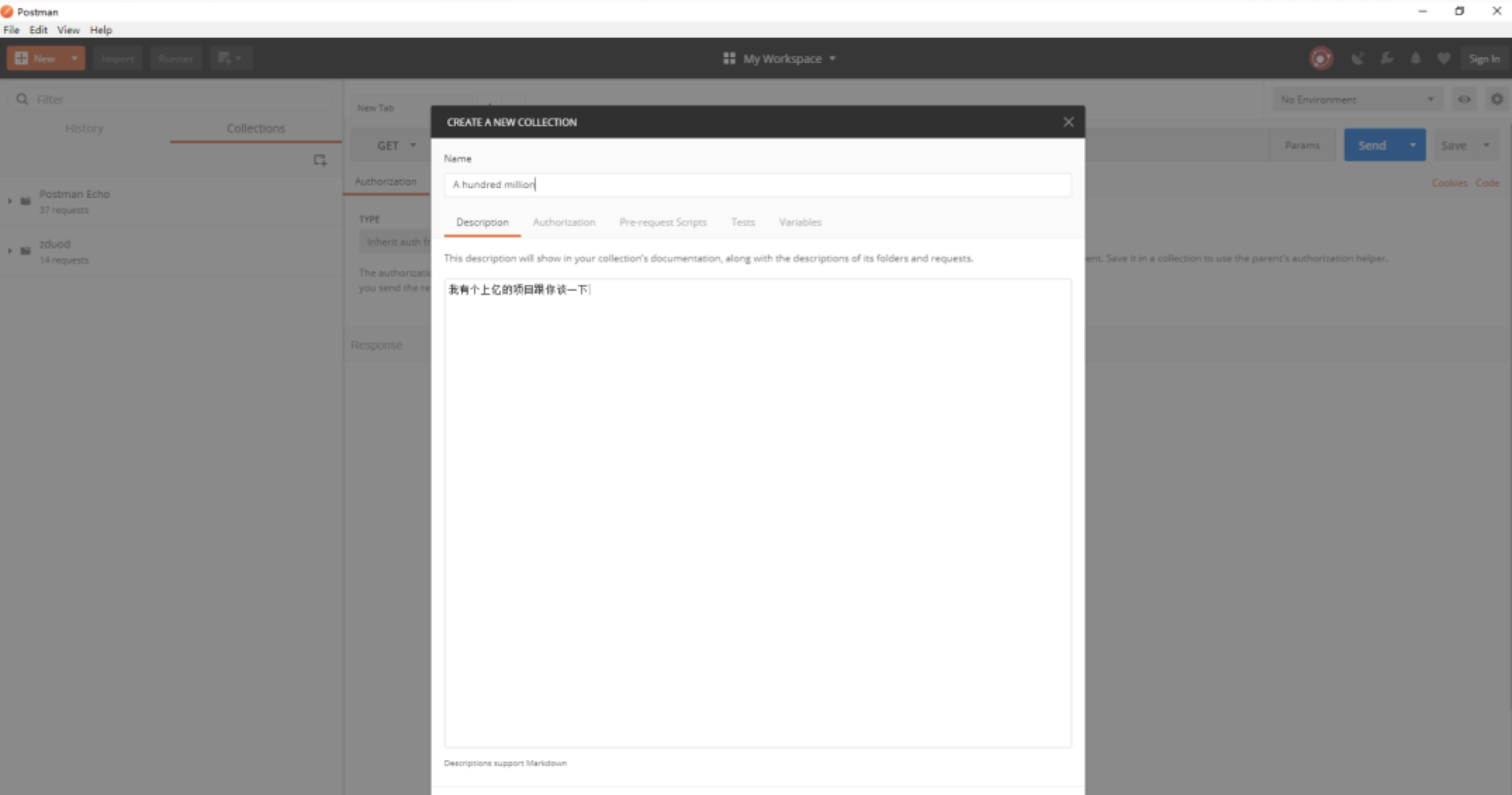
4、創建項目模塊文件夾
一般項目會分多個管理模塊或者功能模塊進行開發。這裡可根據項目具體情況創建子文件夾方便接口管理。此處在A hundred million項目右鍵創建資產管理assets文件夾、user用戶管理文件夾。可將測試的接口實例保存在對於管理模塊下。
新建資產管理文件夾
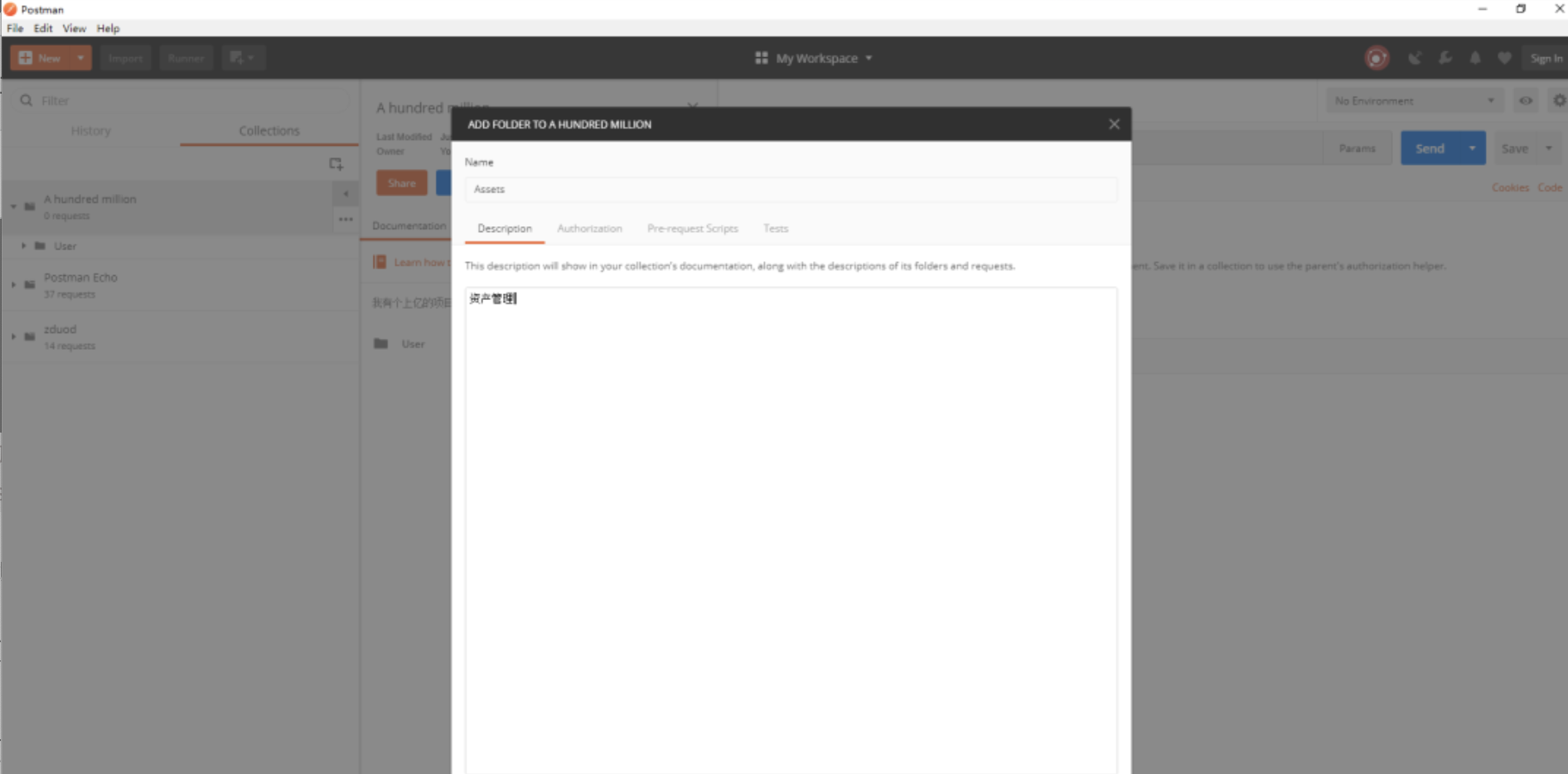
5、後台登錄接口演示
開發完成後台接口,編寫正確嚴謹的邏輯代碼處理前端請求。此處登錄接口代碼如下,運行後台開發項目,使該接口能夠訪問。
接口請求路徑為://localhost:8080/manage/app/user/login
@Controller @RequestMapping("/manage/app/") @Scope("prototype") public class AppUserController { /** * 日誌 */ public static Logger customFile = LoggerFactory.getLogger("manageCustomFile"); @Resource private AppUserService appUserService; /** * 用戶登錄 * @param baseResult * @return */ @RequestMapping(value = "user/login" , produces = "application/json;charset=UTF-8", method = RequestMethod.POST) @ResponseBody public BaseResult loginUser(@RequestBody BaseResult baseResult) { customFile.info("appId:"+ baseResult.getTreasureID()+ "用戶登陸訪問:" + baseResult.toString()); return appUserService.loginUser(baseResult); } }
6、新建接口測試
在Postman主頁面Content部分點擊』+’按鈕,新增一個接口測試。在圖2-6所示第一部分填寫接口請求路徑,左側下拉列表可選擇請求方式,此處選擇POST請求方式。接口請求路徑為//localhost:8080/manage/app/user/login。
第二部分是請求體,即包含接口所需請求參數的Body,此處選擇原始數據RAW,數據類型使用JSON數據作為請求數據。點擊藍色Send按鈕發送請求,後台項目接口接收請求並響應返回執行結果。此處後台處理數據返回結果仍是JSON數據,這個看實際項目而定,此處僅做演示。
第三部分是接口響應體,即接口響應請求處理並返回的數據。點擊Pretty自動匹配接口返回的數據格式並對數據美化顯示,使數據看起來更加直觀。如果接口測試出現異常,則可以通過PreView視圖查看瀏覽器響應接口的頁面信息,也可以通過Header了解請求狀態等參數。一般出現異常還是直接去後台看控制台的異常信息及項目日誌來處理解決異常,再進行接口測試。
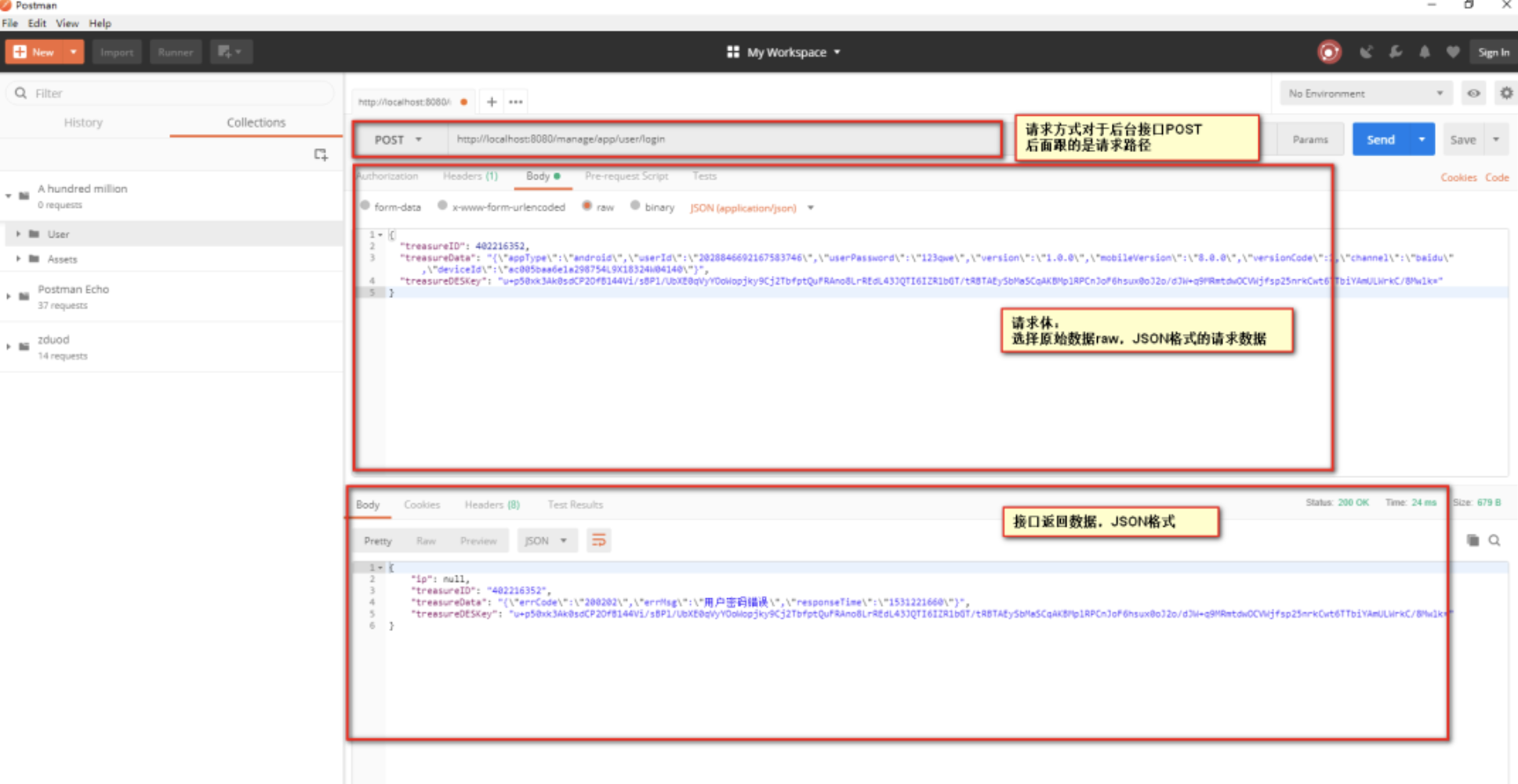
接口測試通過後,可Ctrl+S保存接口測試實例,填寫接口測試名稱和接口描述信息,選擇要保存的路徑,此處保存在user用戶管理模塊文件夾。當項目的接口全部測試通過後,可在A hundred million項目右鍵Export導出接口文檔,保存為JSON接口測試文件,該文件可通過Postman導入查看。
請求方式
對於後台開發的接口,請求方式肯定不止POST一種,Postman也支持多種請求方式。在新建接口測試實例時可選擇接口的請求方式,看下圖
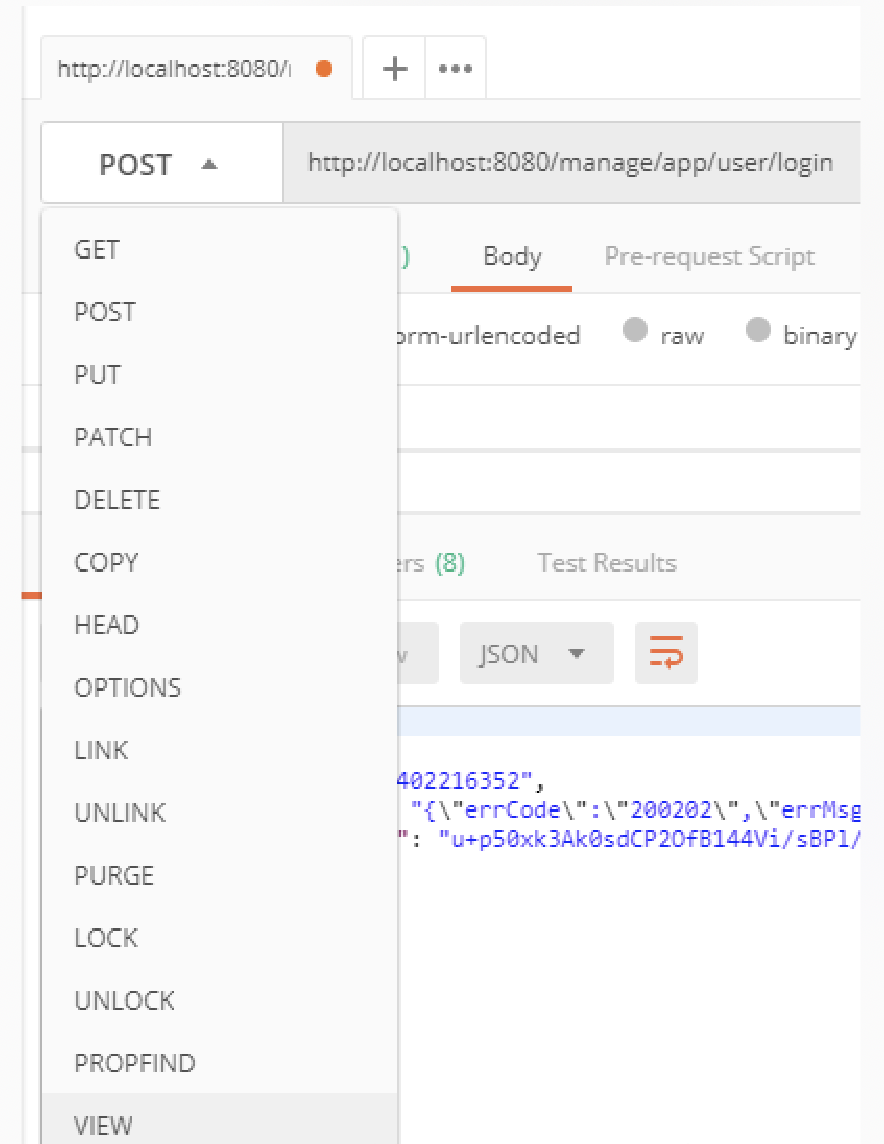
請求類型可以模擬Form表單文本提交,Form表單文件提交,raw原始數據提交,二進制文件提交。對於原始數據類型raw還支持不同文件格式,包括JSON,TXT,HTML等多種文件格式。
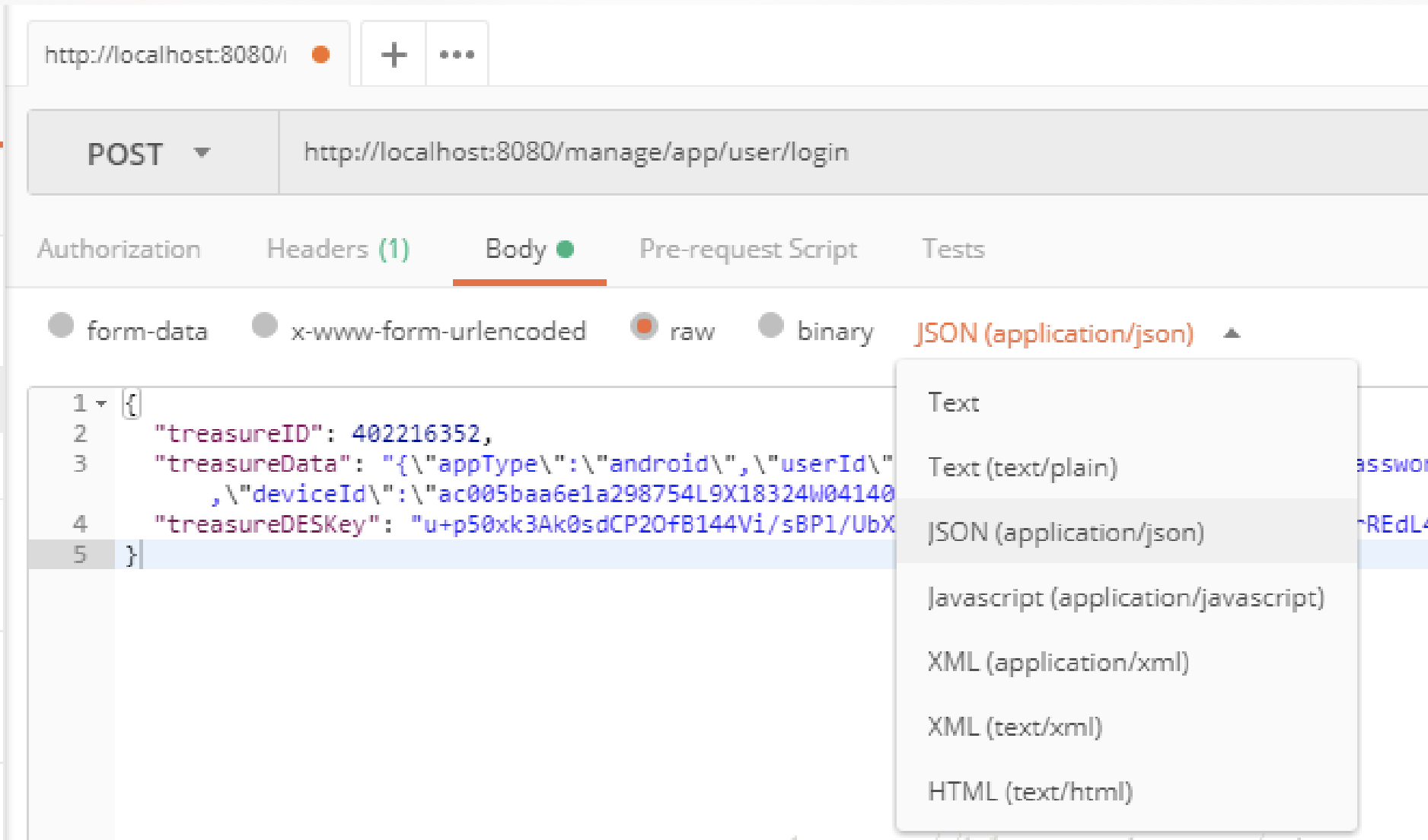
資金記錄接口實例演示
後台開發接口如下,服務器部署運行後台項目。接口請求路徑為:
@Controller @RequestMapping("/manage/app/") @Scope("prototype") public class AppUserAssetController { /** * 日誌 */ public static Logger customFile = LoggerFactory.getLogger("manageCustomFile"); @Resource private AppUserAssetService appUserAssetService; /** * 獲取提現記錄 * 即我的頁面中的資金記錄 * @param baseResult * @return */ @RequestMapping(value = "user/asset/withdrawRecord" , produces = "application/json;charset=UTF-8", method = RequestMethod.POST) @ResponseBody public BaseResult getUserWithdrawRecord(@RequestBody BaseResult baseResult){ customFile.info( "appId:"+ baseResult.getTreasureID() + "用戶提現記錄獲取"+baseResult.toString()); return appUserAssetService.getUserWithdrawRecord(baseResult); } }
新建資金接口測試
請求方式為POST,
請求URL為//localhost:8080/manage/app/user/asset/withdrawRecord
請求體為JSON類型的原始數據
點擊Send請求接口,接口響應請求處理返回結果